Se você está entre os usuários que instalou a nova atualização iOS 14 da Apple, poderá deparar-se com alguns bloqueios e erros do sistema. Neste artigo vai aprender a reparar aplicativos que não abrem no iOS 14.
Possíveis razões para os aplicativos não funcionarem no iOS 14
Após o recente lançamento da versão beta do iOS 14 ao público com novos e vistosos aplicativos, eu fui um dos que arranjou uma versão de teste com antecedência de todas estas funcionalidades lançadas neste outono. Mas, os erros ocasionais começaram entretanto a dar problemas. Por isso tenho andado com a dúvida, 'como faço para reparar meus aplicativos que não funcionam no iOS 14'?
No início, não fazia ideia do que podia ser a causa dos aplicativos terem deixado de funcionar na atualização do iOS 14. Mais tarde descobri que a principal razão para meus aplicativos deixarem de funcionar no iOS 14 é devido às atualizações contínuas da versão beta durante o período de teste, causando alguns aplicativos bloquearem durante sua utilização. Contudo, existem muitas outras razões para os aplicativos poderem deixar de funcionar no iOS 14. Confira aqui as quatro principais razões para os seus aplicativos terem deixado de funcionar após atualizar para o iOS 14.
Erro de armazenamento
Sim! Em casos onde o espaço de armazenamento do seu dispositivo começa a ficar cheio, ou apareça uma mensagem de erro de armazenamento, se ignorar esta situação pode originar bloqueios ocasionais dos aplicativos quando tenta acessá-los. Assim sendo, é recomendável controlar e organizar o espaço de armazenamento no seu dispositivo iOS eliminar todos os dados desnecessários sempre que possível, para evitar que os aplicativos bloqueiem.
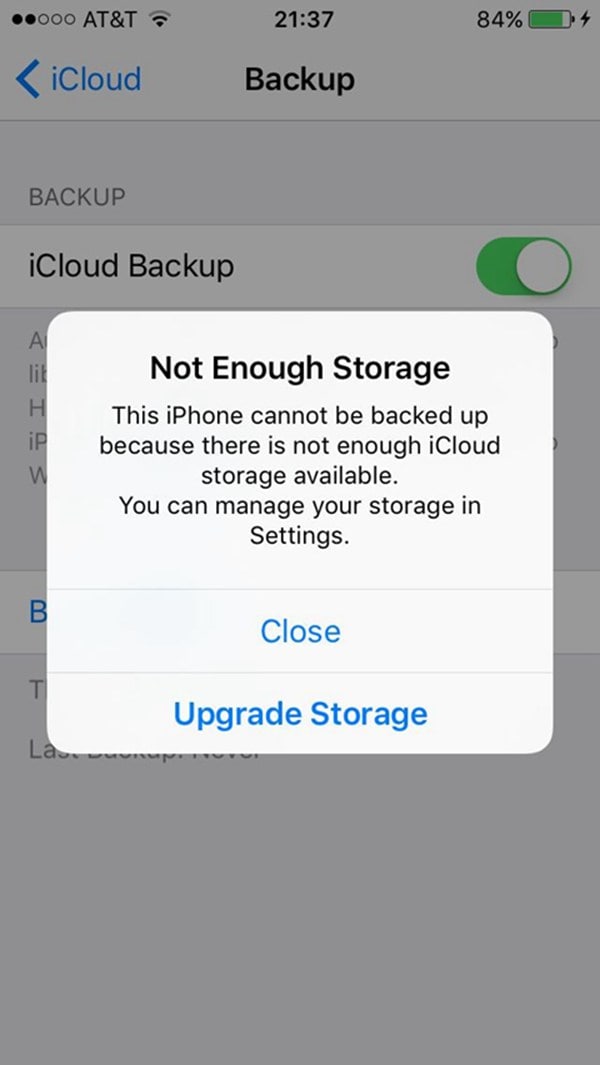
Aplicativos desatualizados
Se você ainda não atualizou os aplicativos no seu dispositivo iOS para a versão mais recente, existe uma grande probabilidade dos aplicativos fecharem ou nem sequer iniciarem.
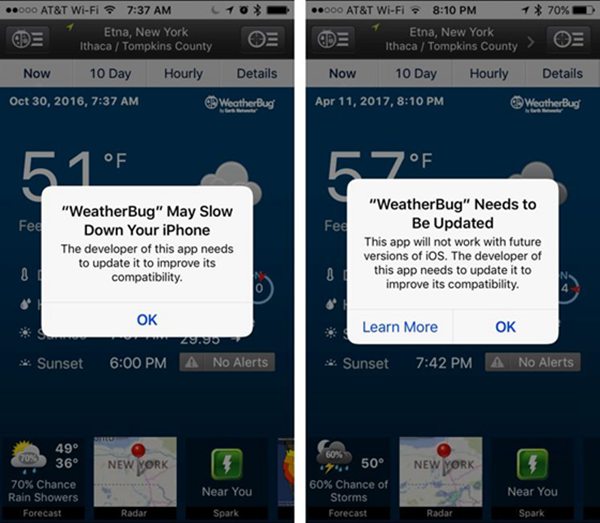
Sobreaquecimento do dispositivo iOS
Os dispositivos iOS ficam sobreaquecidos após um longo período de utilização, especialmente se estiver conectado à Internet. Isto causa um sobreaquecimento na memória integrada do celular e geralmente é quando os aplicativos deixam de responder.
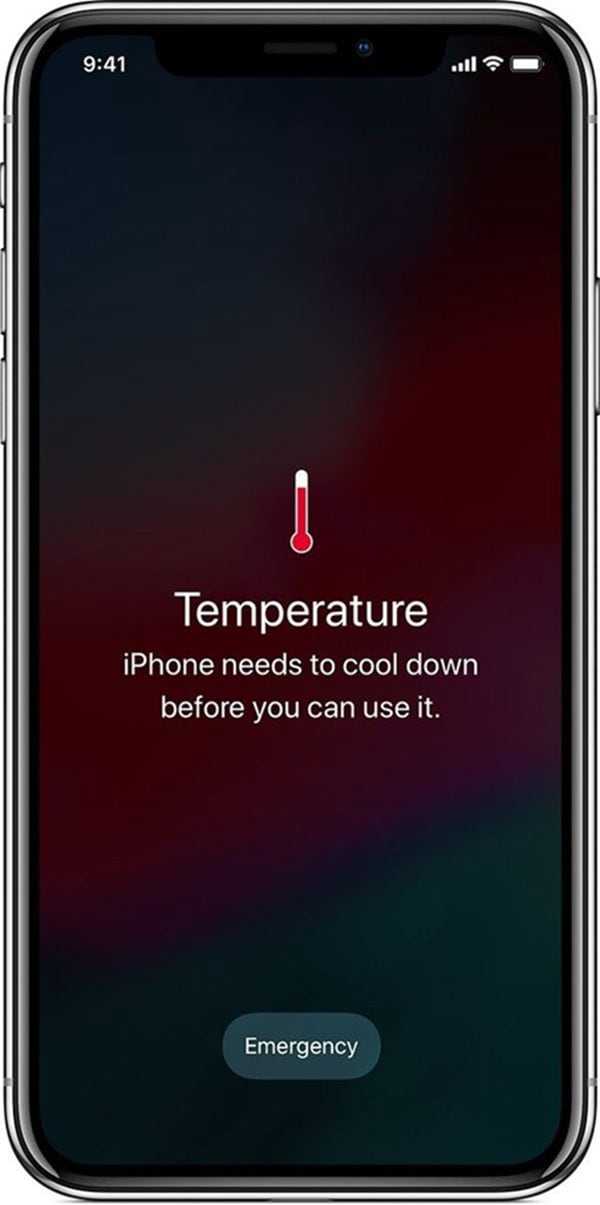
Iniciar demasiados aplicativos sem fechar os restantes adequadamente
Tentar fechar aplicativos abertos apenas pressionando duas vezes no botão de início ou deslizando a tela é um erro bastante comum entre usuários de dispositivos IOS. Tentar fechar aplicativos abertos inadequadamente faz com que estes continuem a executar em fundo, causando uma sobrecarga enorme no dispositivo, fazendo com que outros aplicativos eixem de responder quando clica nos respetivos ícones.
Nota: Se tiver algum aplicativo essencial no seu dispositivo iOS que seja sempre necessário, não é recomendável instalar esta atualização.

Como reparar aplicativos do iOS 14 que não funcionam
A Apple está oferecendo acesso gratuito a todos os que participem na jornada de testes da versão beta do iOS 14. Desta forma conseguem testar o sistema operativo em dispositivos iOS diferentes, em que os usuários tentam utilizar o iOS 14 em redes Wi-Fi, acessórios e emparelhar os dispositivos com ascultadores e veículos.
Contudo, vamos ver algumas situações em que os aplicativos deixam de funcionar no dispositivos iOS e como pode reparar os aplicativos que deixam de responder no iOS 14.
Situações em que os aplicativos do iOS 14 deixam de funcionar
- O aplicativo de Início fecha ou bloqueia aleatoriamente.
- Dispositivos HomeKit específicos deixam de funcionar adequadamente com a beta do iOS 14.
- Sincronização inadequada de emails com aplicativo pré-definido Mail. Aqui deve atualizar manualmente para acessar novos emails.
- Não existe a funcionalidade de 'Widgets Favoritos' na beta do iOS 14.
- Não é possível ativar a Siri no acesso do Teclado Completo.
- Impossibilidade de criar eventos recorrentes no aplicativo do Calendário.
- Se o dispositivo iOS estiver no modo silencioso, deve pressionar no botão da Siri antes de efetuar um novo pedido.
- Alguns Widgets na tela de bloqueio não aparecem corretamente.
- O mapa do iPhone poderá indicar direções rodoviárias erradas nalguns casos. Deve reiniciar o dispositivo para resolver o problema.
- Os favoritos não são exibidos no aplicativo do celular ou do FaceTime.
- A instalação das atualizações iOS 14 demora muito tempo e cancelar as atualizações em progresso poderá causar perdas de dados.
- O Spotlight poderá não abrir quando for ativado. Reiniciar o celular poderá ajudar a resolver o problema.
- Novos idiomas podem ter esquemas desalinhados e cortados quando usar a funcionalidade de Digitação Rápida.
- Clicar nas notificações de email não exibe os conteúdos da mensagem.
- Não é possível selecionar vários emails deslizando o dedo no aplicativo Mail.
Como reparar aplicativos do iOS 14 que não funcionam
Se você não sabe como reparar os aplicativos do seu iPhone que não funcionam no iOS 14, não entre em pânico. Siga as soluções abaixo para resolver a situação.
1. Reiniciar dispositivo
Reiniciar seu dispositivo iOS ajuda o celular a descarregar a memória e a fragmentar todos os erros fazendo com que os aplicativos se desliguem ou nem sejam iniciados. Para isso mantenha pressionados o botão de volume e de energia em simultâneo para executar esta operação. A imagem abaixo explica melhor o procedimento.
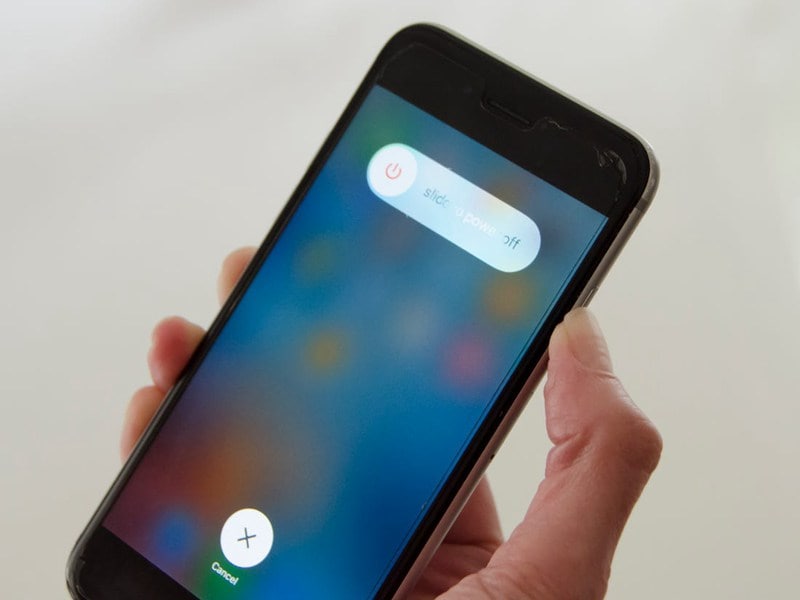
2. Fechar todos os aplicativos minimizados no dispositivo iOS
Muitas pessoas cometem o erro de deslizar para cima para fechar os aplicativos nos seus dispositivos iOS. Contudo, os aplicativos minimizados podem continuar executando em fundo, consumindo energia e causar outros aplicativos fecharem quando tentamos abri-los. Use os passos em baixo para fechar os aplicativos minimizados.
Passo 1: Deslize a tela do dispositivo iOS para cima se estiver usando um iPhone X ou superior, e pressione duas vezes no botão de início no iPhone 6S - 8 Plus.
Passo 2: Feche todas as páginas minimizadas dos aplicativos deslizando-os para cima.
3. Atualizar os aplicativos para a versão mais recente na Apple Store
Passo 1: Abra a Apple Store.
Passo 2: Clique no ícone do avatar no canto superior direito para abrir a nova página de 'Conta'.
Passo 3: Deslize para baixo para atualizar a página e visualizar todas as atualizações disponíveis. Depois deve proceder com a atualização dos aplicativos que estão bloqueando.
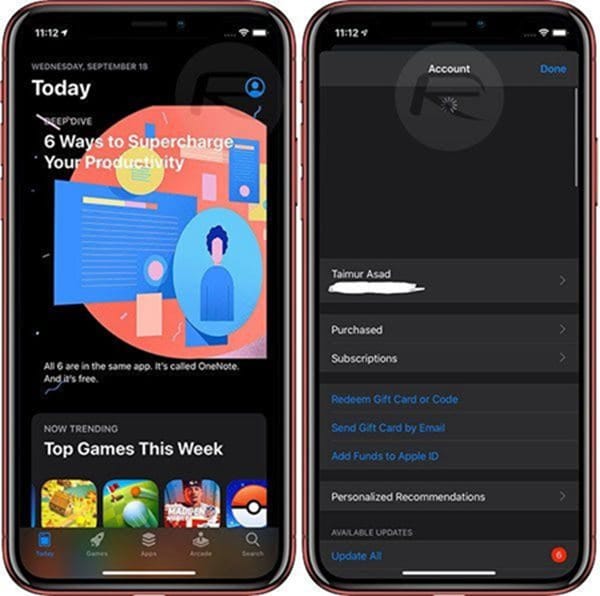
4. Instalar e reinstalar o aplicativo
Se você reparar que seus aplicativos não estão respondendo, tudo o que precisa de fazer é seguir os passos abaixo para instalar e reinstalar os aplicativos rapidamente. Assim reiniciará o funcionamento correto do aplicativo no dispositivo.
Passo 1: Mantenha pressionado o ícone do aplicativo defeituoso que pretende excluir.
Passo 2: Pressione no X no canto superior esquerdo do aplicativo para visualizar a mensagem 'Excluir este aplicativo também exclui todos os dados'.
Passo 3: Pressione em excluir para remover todos os dados do aplicativo do seu dispositivo.
Passo 4: Acesse a Apple Store e introduza o nome do aplicativo excluído na barra de busca, clique no aplicativo e reinstale-o imediatamente.
5. Limpar armazenamento do iPhone
Limpar o armazenamento do iPhone manualmente é um processo altamente conciso. Siga os passos e imagens abaixo para limpar o armazenamento do celular.
Passo: Acesse as Definições no seu celular, navegue para baixo e clique em Geral, e selecione 'Armazenamento do iPhone'.
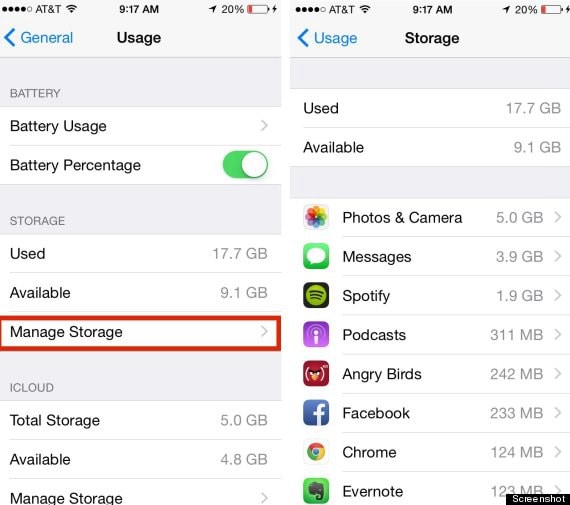
6. Desinstalar atualizações do iOS 14
Desinstalar as atualizações do iOS 14 faz com que seu dispositivo iOS volte à versão anterior e ao seu funcionamento normal.
Passo 1: Abra as Definições no seu dispositivo iOS > Geral e clique em Perfil.
Passo 2: Clique em Perfil do Software iOS Beta.
Passo 3: Pressione em 'Remover Perfil Baixado', e reinicie seu dispositivo iOS.
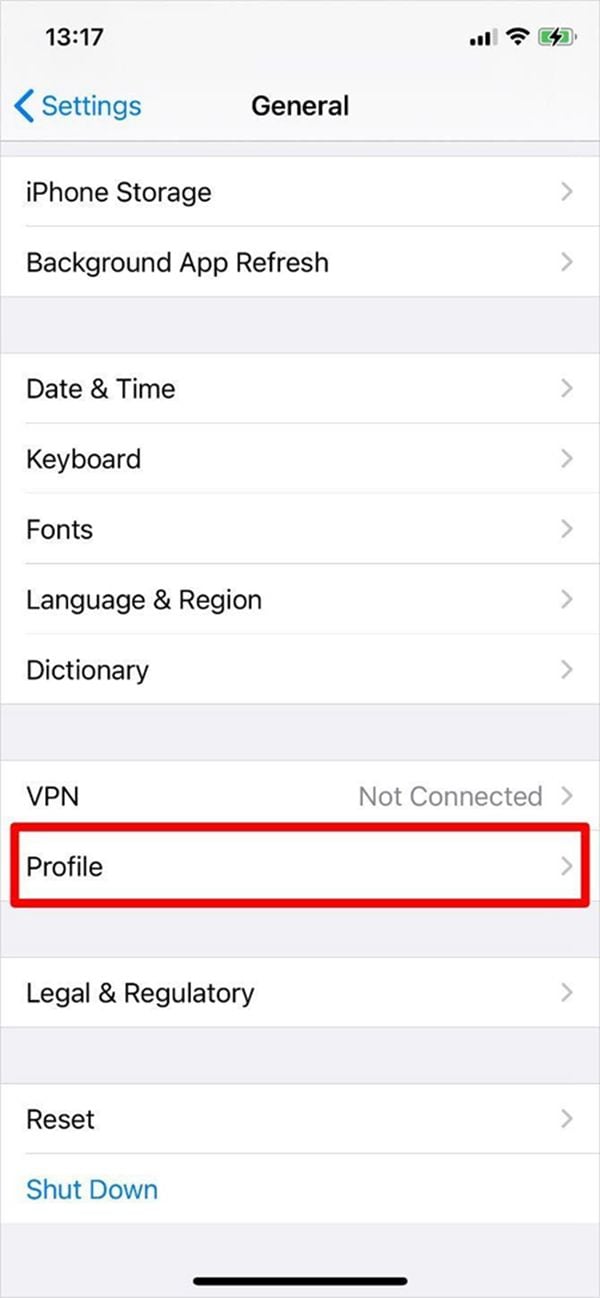
7. Desinstalar aplicativos grandes
Sim, este é outro método eficaz para aliviar a memória do armazenamento do seu iPhone, evitar que o dispositivo sobreaqueça e resolver a falta de resposta dos aplicativos quando tenta utilizá-los.
Passo 1: Mantenha pressionado o ícone do aplicativo bloqueado que pretende excluir.
Passo 2: Pressione no X no canto superior esquerdo do aplicativo e aparecerá a mensagem 'Eliminar este aplicativo também eliminará os seus dados'
Passo 3: Clique em eliminar para remover o aplicativo do seu dispositivo
Melhor aplicativo de PDF para iOS 14 – PDFelement para iOS
Após termos guiado você pela jornada de reparar aplicativos que não funcionam no iOS 14, não é demais apresentar-lhe uma ferramenta útil para criar, editar e assinar arquivos PDF em dispositivos iOS, o PDFelement para iOS.

O PDFelement para iOS é uma ferramenta de PDF universal com uma série de funcionalidades que melhoram seu fluxo de trabalho ao gerir arquivos PDF nos seus dispositivos iOS. É uma ferramenta de PDF compatível globalmente com todos os dispositivos e até 9 idiomas diferentes.
Contudo, a inexistência de ferramenta de conversão parece ser uma desvantagem na versão para iOS. Contudo, sendo uma ferramenta de PDF poderosa desenvolvida para satisfazer todas as necessidades dos usuários na gestão dos seus arquivos PDF, permite-lhe otimizar seus documentos e redimensioná-los como necessário.
Outro aspeto fulcral do PDFelement para iOS é a sua interface de usuário altamente intuitiva, sendo a melhor ferramenta de PDF para todos os usuários e empresas começarem já a desfrutar de uma gestão de documentos superior.
Funcionalidades principais
- Funcionalidades de edição avançadas para criar, editar e anotar documentos PDF de forma rápida e conveniente
- Assine arquivos PDF digitalmente de forma gratuita
- Possibilidade de editar imagens com OCR
- Sistema de alta segurança